Behandling av lokal datagateway
Den lokale datagatewayen fungerer som en bro, og gir rask og sikker dataoverføring mellom lokale data (data som ikke er i skyen) og Power BI, Power Automate, Logic Apps og Power Apps-tjenester. Mer informasjon: Hva er en lokal datagateway?
Merk
Funksjonen for administrasjon av gateway i administrasjonssenteret for Power Platform støttes ikke på mobile eller mindre skjermer med en oppløsning lavere enn eller lik 320 x 256.
På Data-siden i Power Platform-administrasjonssenteret kan du vise og administrere lokale datagatewayer.
Brukere som er del av rollen Global administrator for Microsoft Entra (som inkluderer globale administratorer for ), Power BI-tjenesteadministratorer og Gateway-administratorer, vil ha tilgang til datagatewayadministrasjon i Power Platform-administrasjonssenteret. Det kan imidlertid være forskjeller i funksjonene som er tilgjengelige, og hvilke operasjoner som kan utføres av hver av disse rollene.
Den globale Microsoft Entra-administratorrollen (som inkluderer globale administratorer) og Power BI-tjenesteadministratorer kan bruke Leieradministrasjon-innstillingen til å kontrollere listen over gatewayer som vises. Bare disse administratorene vil se veksleknappen Leieradministrasjon.
- Aktiver Leieradministrasjon for å vise og administrere alle gatewayer som er installert i virksomheten.
- Deaktiver Leieradministrasjon for å vise og administrere alle gatewayer som du er administrator for.
Du kan bytte mellom disse to visningene ved å bruke denne vekslingsknappen i øvre høyre hjørne av siden.
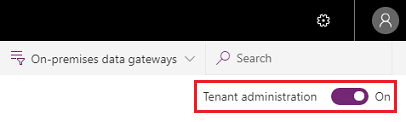
Datagatewayer
Data-siden viser alle klynger for lokal datagateway som er installert. I tillegg kan du se gjennom følgende informasjon om disse klyngene:
- Navn på gatewayklynge: Navnet på gatewayklyngen.
- Kontaktinformasjon: Administratorkontaktinformasjon for gateway-klyngen.
- Brukere: Listen over gateway-brukere.
- Status: Velg Kontroller status for å se om gateway-tilkoblingen er tilkoblet eller frakoblet.
- Gatewayer: Antall gatewaymedlemmer i gatewayklyngen.
Listen over gatewayklynger inneholder både lokale datagatewayer og lokale datagatewayer (personlig modus).
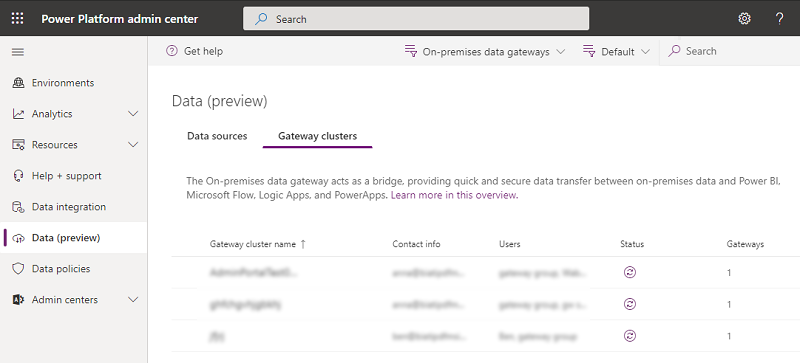
Details
Velg en gateway-klynge, og velg deretter Detaljer for å vise følgende informasjon om gateway-medlemmer.

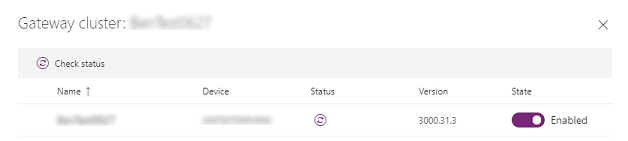
- Navn: Navnet på gatewaymedlemmet.
- Enhet: Den fysiske enheten som gatewayen er installert på.
- Status: Velg (
 ) for å kontrollere statusen til et gateway-medlem.
) for å kontrollere statusen til et gateway-medlem. - Versjon: Gateway-programvareversjonen som er installert på maskinen.
- Tilstand: Velg for å aktivere eller deaktivere et gateway-medlem.
Etter at du har valgt et gateway-medlem, kan du velge Fjern for å fjerne det. Dette fører ikke til at gatewayen fra den fysiske maskinen blir avinstallert, men alle metadataene for gatewayen fjernes. Det går ikke an å endre navnet på gatewaymedlemmet etter at det er installert og konfigurert.
Innstillinger
Velg Innstillinger for å angi lokal datagateway-innstillinger, for eksempel navn på gateway-klynge, avdeling, generelle innstillinger og Power BI-innstillinger.

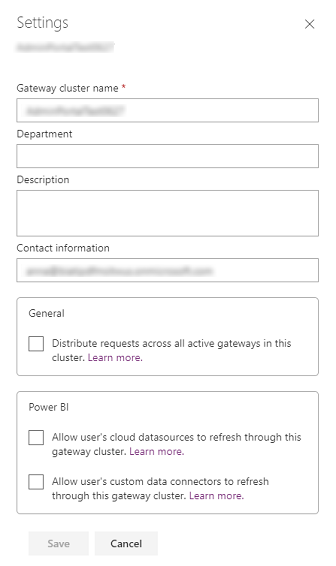
Hvis du vil ha mer informasjon om Tillat at brukerens Cloud-datakilder blir oppdatert gjennom denne gateway-klyngen, går du til Sammenslåing eller tilføying av lokale og skybaserte datakilder.
Hvis du vil ha mer informasjon om Tillat brukerens egendefinerte datatilkobling å oppdatere gjennom denne portklyngen, går du til Bruk egendefinerte datakoblinger med den lokale datagatewayen.
Hvis du vil ha mer informasjon om Distribuer forespørsler i alle aktive gatewayer i denne klyngen, går du til Belastningsfordelingen på tvers av gatewayer i en klynge.
Administrer brukere
Velg en gateway-klynge, og velg deretterBehandle brukere for å vise listen over gateway-brukere. Legg til eller fjern gatewayadministratorer på siden Administrer brukere.
For personlige gatewayer viser dette eieren av den personlige gatewayen og kan ikke endres på grunn av sikkerhetsomfanget for personlige gatewayer.
For lokale datagatewayer i standardmodus kan brukere legges til i en hvilken som helst av følgende tre kategorier:
- Administrator:
- Power BI: Administratorer har full kontroll over gatewayen, inkludert å legge til andre administratorer, opprette datakilder, administrere brukere av datakilder og slette gatewayen.
- Power Apps og Power Automate: Administratorer har full kontroll over gatewayen, inkludert å legge til andre administratorer, opprette tilkoblinger, i tillegg dele gatewayer i tillatelsesnivåene Kan bruke og Kan bruke + dele og slette gatewayen.
- Andre: Administratorer har full kontroll over gatewayen, inkludert å legge til andre administratorer og slette gatewayen.
- Kan bruke: Brukere som kan opprette tilkoblinger på gatewayen for bruk for apper og flyter, men som ikke kan dele gatewayen. Bruk denne tillatelsen for brukere som skal kjøre apper, men ikke dele dem. Gjelder bare for Power Apps og Power Automate.
- Kan bruke + dele: Brukere som kan opprette en tilkobling på gatewayen som skal brukes for apper og flyter, og automatisk dele gatewayen når de deler en app. Bruk denne tillatelsen for brukere som har behov for å dele apper med andre brukere eller organisasjonen. Gjelder bare for Power Apps og Power Automate.
Obs!
- Kan bruke og Kan bruke + dele gjelder bare for Power Apps og Power Automate.
- Når du deler gatewayer for tillatelsesnivåene Kan bruke og Kan bruke + dele , kan du begrense datakildetypen som brukeren kan koble til over gatewayen. Du må velge minst én datakildetype for at brukeren skal kunne legges til.
- Kan bruke og Kan bruke + dele gjelder ikke for egendefinerte koblinger i Power Apps og Power Automate.
- Gatewayen må deles med tilgangsnivået Administrator for å kunne brukes av egendefinerte koblinger.
Fjerne en gatewayklynge
Bruk Fjern til å fjerne en gateway-klynge. Denne operasjonen er tilgjengelig for data-gatewayer i standard modus i tillegg til personlig modus.

Hvis du vil ha mer informasjon, kan du gå til Fjerne eller slette en lokal datagateway.
Få hjelp
Hvis du vil ha raskere feilsøking og hjelp, velger du Få hjelp for å åpne et Få hjelp-panel. Inkluder økt-ID-en i en kundestøtteforespørsel for eventuelle problemer i funksjonen for datagatewayer i Power Platform-administrasjonssenteret.
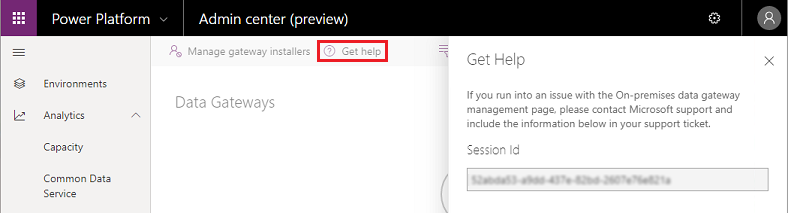
Administrere gatewayer etter område
Velg rullegardinlisten for område for å vise gatewayområdene. Når du velger ett av områdene, vises en liste over gatewayer som er installert i dette området. Du kan behandle brukere eller vise gatewaymedlemmer for disse gatewayene. Som standard vil du se gatewayer innenfor leierens standardområde.
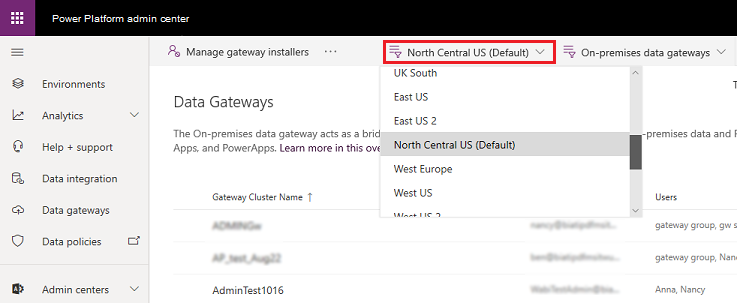
Filtrere etter gatewaytype
Velg rullegardinlisten for gatewaytype for å filtrere etter gatewaytype. Som standard vises alle datagatewayer som kjører i standardmodus. Bruk filteret til å vise datagatewayer i personlig modus eller alle gatewayer. Se Typer av gatewayer for mer informasjon.

Søk
Bruk Søk til å finne gatewayklynger og se detaljene deres. Du kan søke etter navn på gatewayklynger og kontaktinformasjon, men ikke administratorer.
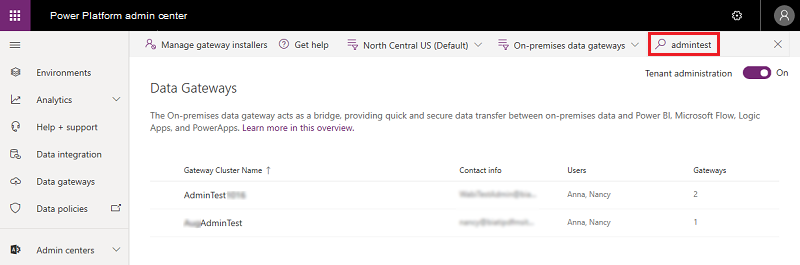
Status
Velg en gateway-klynge, og deretter VelgDetaljer > Sjekk status ( ) for å kontrollere statusen til en gateway-klynge.
) for å kontrollere statusen til en gateway-klynge.
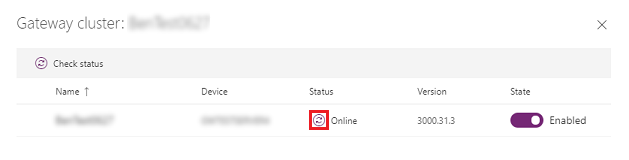
Administrer installasjonsprogrammer for gateway
Som enten en global administrator for Microsoft Entra (som inkluderer globale administratorer) eller en Power BI-tjenesteadministrator, kan du bruke Administrer gateway-installasjonsprogrammer for å administrere hvem som kan installere den lokale datagatewayen i virksomheten. Denne operasjonen er ikke tilgjengelig for gatewayadministratorer.
Obs!
Denne funksjonen gjelder ikke for lokale datagatewayer (personlig modus).
Velg Data fra menyen på venstre side.
Velg Administrer gateway-installasjonsprogrammer.
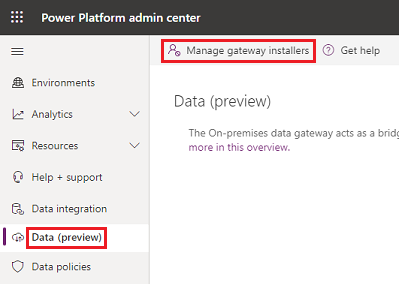
Aktiver Begrens brukere i organisasjonen fra å installere gatewayer. Dette alternativet er deaktivert som standard, slik at alle i organisasjonen kan installere en gateway.
Legg til brukere som kan installere gatewayser og velg deretter Legg til.
Merk
For øyeblikket støtter vi ikke grupper for administrering av installasjonsprogrammer. Du kan legge til enkeltbrukere.
Hvis du vil fjerne brukere som har tillatelse til å installere gatewayer, Velg Fjern installasjonsprogram (
 ) og deretter VelgBekreft .
) og deretter VelgBekreft .Notat
Dette har ikke innvirkning på gatewayer som allerede er installert. Denne funksjonen tillater bare eller hindrer at brukere installerer gatewayer fremover.
Hvis en person som ikke har tilgang til å installere gatewayer, prøver å installere en, får de følgende feilmelding når de angir legitimasjonen under gatewayregistreringen.
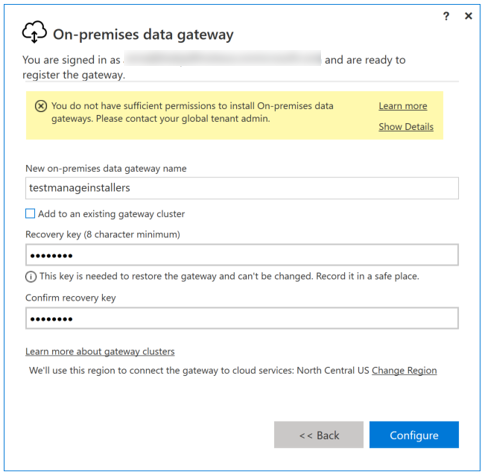
Se også
Lokal datagateway
Koble til lokale datakilder med lokal datagateway